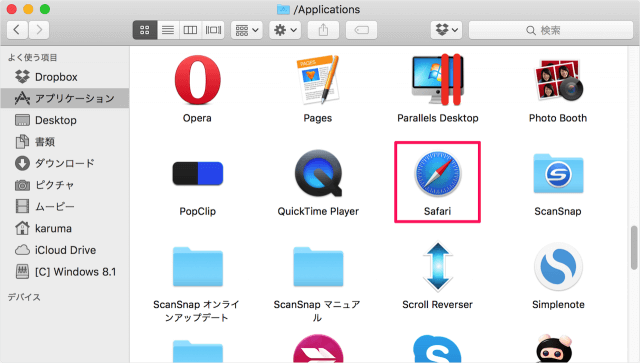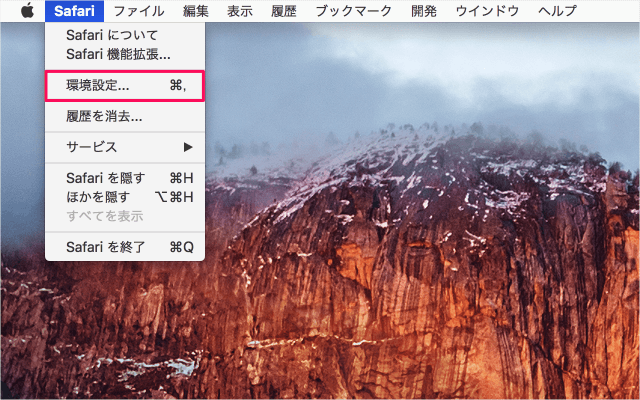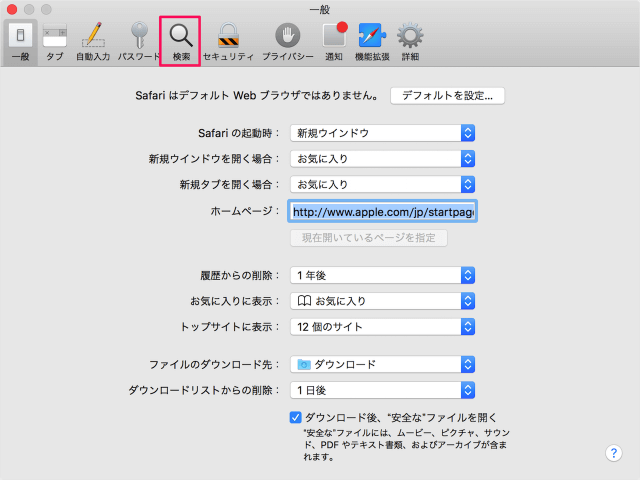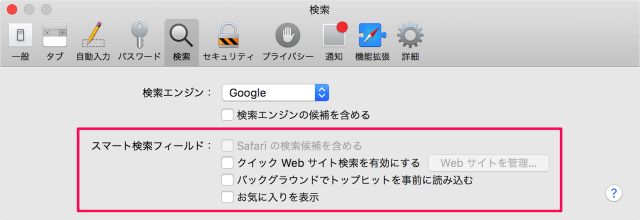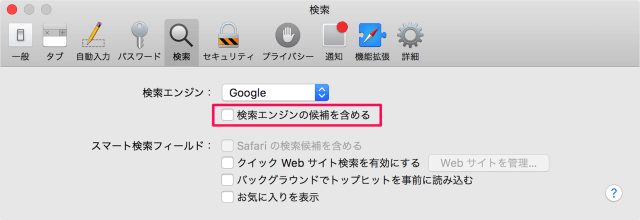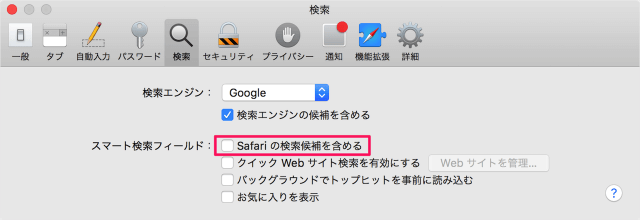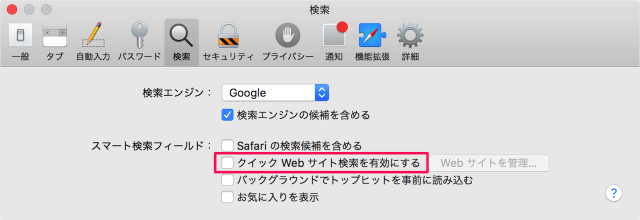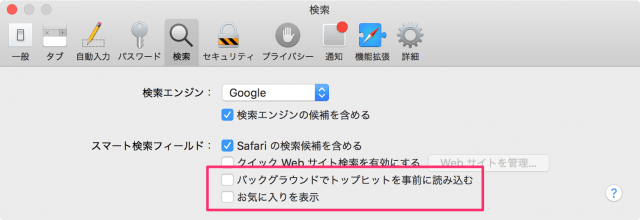Mac の Webブラウザー「Safari」のスマート検索フィールドの設定方法を紹介します。
スマート検索フィールドは
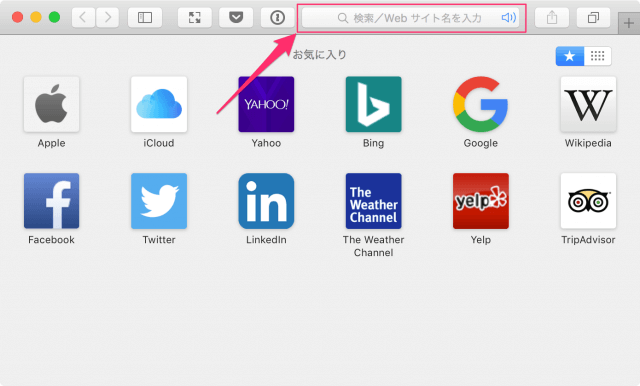
Safari ウィンドウの上部にあるフィールド(フォーム)のことで、「アドレス(URL)」を表示するとともに「検索フィールド(フォーム)」として使用することができます。
Safari - スマート検索フィールドの設定
上部メニュー「Safari」→「環境設定」をクリックしましょう。
- Safariの検索候補を含める
- クイック Web サイト検索を有効にする
- バックグラウンドでトップヒットを事前に読み込む
- お気に入りを表示
設定方法をみていきます。
「Safariの検索候補を含める」にチェックを入れることができるようになります。
「クイック Web サイト検索を有効にする」にチェックを入れると
クイック Web サイト検索の「Webサイトを管理」できるようになります。
- バックグラウンドでトップヒットを事前に読み込む
- お気に入りを表示